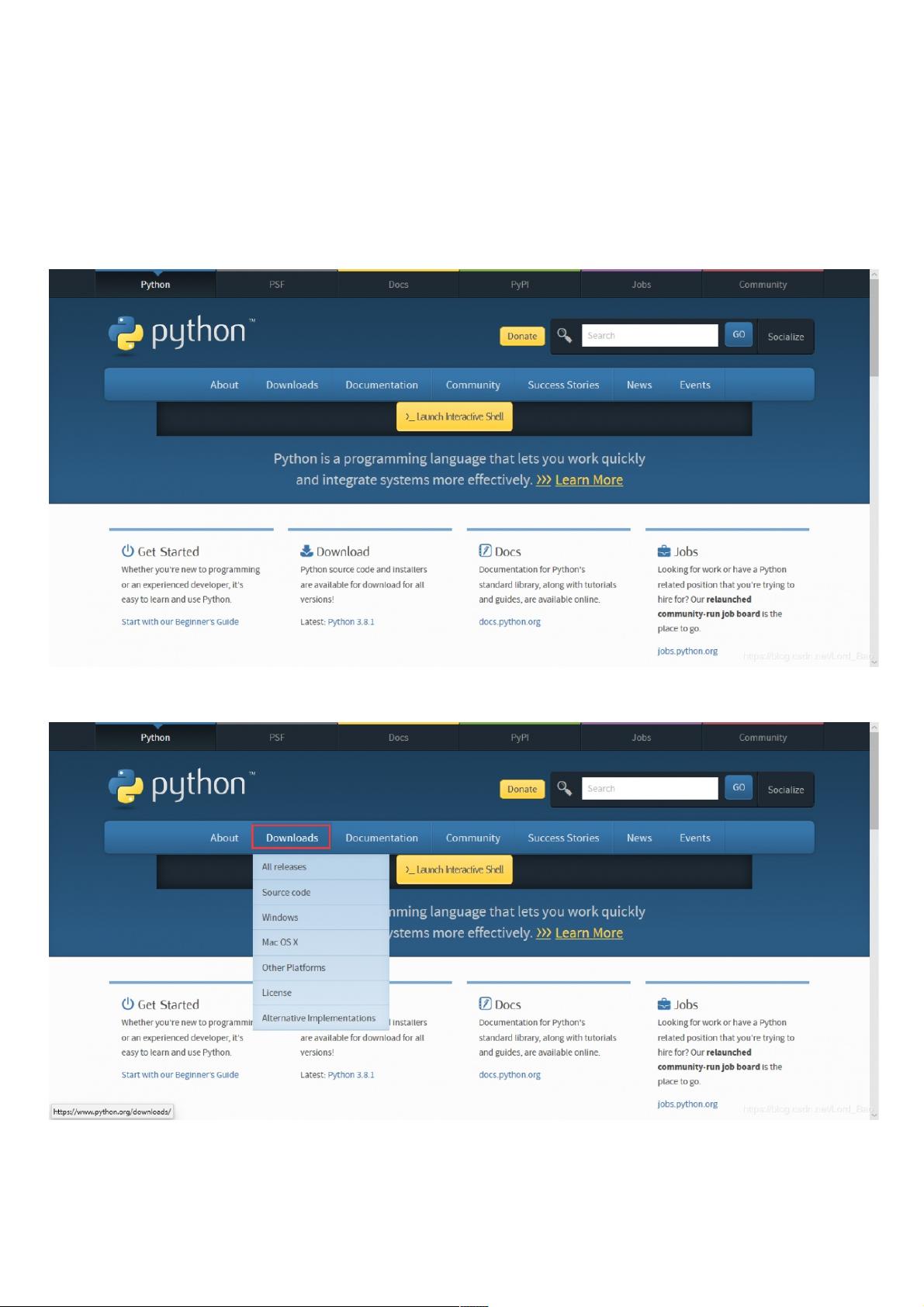Windows环境下Python解释器与PyCharm安装教程
版权申诉
122 浏览量
更新于2024-09-11
收藏 1.19MB PDF 举报
"Python解释器和PyCharm安装过程"
在开始Python编程之前,首要任务是安装Python解释器,它是执行Python代码的必备组件。本文主要针对Windows 10系统,介绍如何安装官方的CPython解释器(基于C语言)以及Python开发工具PyCharm。
Python解释器种类主要包括CPython(官方版本,最常用),JPython(基于Java),以及IronPython(基于C#)。CPython是目前最广泛使用的解释器,因此我们的安装步骤将以CPython为主。
安装Python解释器的步骤如下:
1. 访问Python官方网站(https://www.python.org/)。
2. 在下载页面,选择适合您操作系统的版本。如果你的系统是64位,应选择x86-64版本。
3. 下载最新稳定版的Python 3.x,因为Python 2.x已不再维护。
4. 在下载选项中,一般推荐下载可执行文件(.exe),因为它可以直接进行本地安装。
- embeddablezipfile适用于将Python集成到其他应用程序中。
- web-based installer需要在线完成安装。
- executable installer是离线安装包,适合没有网络的环境。
5. 运行下载的.exe文件,安装过程中务必勾选"Add Python 3.x to PATH",这样可以将Python添加到系统路径,方便后续使用。
6. 按照提示逐步完成安装,确保记住安装路径。
7. 配置环境变量:在系统属性的“高级”选项卡中,编辑环境变量,将Python的安装路径添加到Path变量中。
8. 检验Python安装:打开命令提示符(cmd),输入`python`,如果看到Python交互式终端,表示环境变量设置成功。
接下来是安装PyCharm,它是一个强大的Python集成开发环境(IDE),尤其适合专业开发。
1. 访问JetBrains官网(https://www.jetbrains.com/)并找到PyCharm链接。
2. 在PyCharm下载页面,选择Professional版本,因为它提供了更多专业级的特性,包括对大型项目的支持和调试工具等。
3. 下载并安装PyCharm的.exe文件,遵循安装向导的指示进行。
4. 安装完成后,启动PyCharm,首次使用可能需要配置Python解释器路径,选择刚刚安装的CPython即可。
通过以上步骤,你已经成功安装了Python解释器和PyCharm,可以开始愉快的Python编程之旅了。记得定期更新Python和PyCharm,以获取最新的功能和安全修复。在编程过程中,PyCharm将提供代码自动补全、调试、版本控制集成等多种功能,极大地提高开发效率。
2023-07-29 上传
2023-10-19 上传
2023-06-03 上传
2023-05-27 上传
2023-07-29 上传
2023-07-15 上传
2023-05-13 上传
2023-10-26 上传
weixin_38713450
- 粉丝: 7
- 资源: 925
最新资源
- 李兴华Java基础教程:从入门到精通
- U盘与硬盘启动安装教程:从菜鸟到专家
- C++面试宝典:动态内存管理与继承解析
- C++ STL源码深度解析:专家级剖析与关键技术
- C/C++调用DOS命令实战指南
- 神经网络补偿的多传感器航迹融合技术
- GIS中的大地坐标系与椭球体解析
- 海思Hi3515 H.264编解码处理器用户手册
- Oracle基础练习题与解答
- 谷歌地球3D建筑筛选新流程详解
- CFO与CIO携手:数据管理与企业增值的战略
- Eclipse IDE基础教程:从入门到精通
- Shell脚本专家宝典:全面学习与资源指南
- Tomcat安装指南:附带JDK配置步骤
- NA3003A电子水准仪数据格式解析与转换研究
- 自动化专业英语词汇精华:必备术语集锦